在日常使用电脑的过程中,有时候我们可能会出于各种原因想要关闭 360 安全卫士。下面就为大家详细介绍关闭 360 安全卫士的具体步骤。
首先,我们需要找到电脑桌面上的 360 安全卫士图标。通常它会以一个绿色的盾牌形状呈现。
点击该图标后,会弹出 360 安全卫士的主界面。在主界面的右下角位置,我们可以看到一个类似于小盾牌的图标,旁边显示着“实时保护已开启”等字样。
我们右键点击这个小盾牌图标,此时会弹出一个菜单。在菜单中,我们可以看到“关闭 360 实时保护”这一选项。点击该选项,360 安全卫士的实时保护功能就会被关闭。实时保护关闭后,电脑在一定程度上会减少 360 安全卫士的监控和防护,可能会面临一些潜在风险,所以如果不是必要情况,不建议长期关闭实时保护。
如果我们想要彻底关闭 360 安全卫士,使其不再运行。可以在电脑的任务栏上找到 360 安全卫士的图标(如果图标隐藏,可以通过右键点击任务栏空白处,选择“任务管理器”,在“进程”选项卡中找到 360 安全卫士相关进程)。
右键点击 360 安全卫士的任务栏图标,选择“退出”选项,此时会弹出一个确认框,提示我们是否确认退出 360 安全卫士。点击“确定”后,360 安全卫士就会关闭。
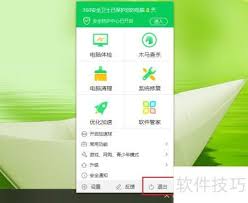
另外,我们还可以通过“控制面板”来关闭 360 安全卫士。打开“控制面板”,找到“程序和功能”选项。
在“程序和功能”列表中,找到 360 安全卫士程序。点击选中它后,选择“卸载”按钮。按照系统提示逐步操作,即可将 360 安全卫士从电脑中彻底卸载,这样 360 安全卫士就不会再在电脑上运行了。
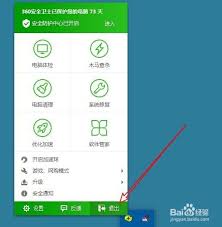
需要注意的是,关闭或卸载 360 安全卫士后,电脑的安全防护能力会有所变化。在没有其他有效安全防护措施的情况下,可能会使电脑更容易受到病毒、恶意软件等的攻击。所以,在决定关闭或卸载 360 安全卫士之前,要确保自己已经有了其他可靠的安全保障手段。






















